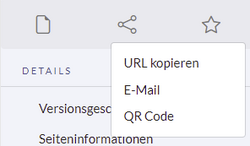K (1 Version importiert) |
Keine Bearbeitungszusammenfassung |
||
| Zeile 4: | Zeile 4: | ||
==QR-Code verwenden== | ==QR-Code verwenden== | ||
Ein QR-Code (auch Quick Response Code) ist eine Technologie, die für die Logistikanforderungen von Toyota entwickelt wurde. Heute ist der QR-Code in vielen verschiedenen Produkten implementiert. | Ein QR-Code (auch Quick Response Code) ist eine Technologie, die für die Logistikanforderungen von Toyota entwickelt wurde. Heute ist der QR-Code in vielen verschiedenen Produkten implementiert. Der QR-Code für eine Wiki-Seite kann an ein Produkt angehängt oder auf einer gedruckten Seite enthalten sein. Das Scannen des QR-Codes auf dem Produkt oder der Seite führt direkt zur Wiki-Seite. | ||
== QR-Code speichern == | |||
# '''Klicken''' Sie auf das "Teilen"-Symbol in den Seitenwerkzeugen und wählen Sie ''QR Code.'' [[Datei:Handbuch:1639478277036.png|alternativtext=QR Code öffnen|zentriert|mini|250x250px|QR Code öffnen]] | |||
[[Datei:Handbuch: | # '''Klicken''' Sie mit der rechten Maustaste auf den angezeigten QR-Code. | ||
# '''Wählen''' Sie "Bild speichern". | |||
<br />{{Box Links|Thema1=[[Referenz:BlueSpiceQrCode]]}} | <br />{{Box Links|Thema1=[[Referenz:BlueSpiceQrCode]]}} | ||
Version vom 14. Dezember 2021, 11:39 Uhr
Mit der Erweiterung BlueSpiceQrCode können Benutzer eine Wiki-Seite schnell auf ihrem Mobilgerät öffnen, indem sie einfach den QR-Code auf ihrer Desktop-Seite scannen.
QR-Code verwenden
Ein QR-Code (auch Quick Response Code) ist eine Technologie, die für die Logistikanforderungen von Toyota entwickelt wurde. Heute ist der QR-Code in vielen verschiedenen Produkten implementiert. Der QR-Code für eine Wiki-Seite kann an ein Produkt angehängt oder auf einer gedruckten Seite enthalten sein. Das Scannen des QR-Codes auf dem Produkt oder der Seite führt direkt zur Wiki-Seite.
QR-Code speichern
- Klicken Sie auf das "Teilen"-Symbol in den Seitenwerkzeugen und wählen Sie QR Code.
- Klicken Sie mit der rechten Maustaste auf den angezeigten QR-Code.
- Wählen Sie "Bild speichern".